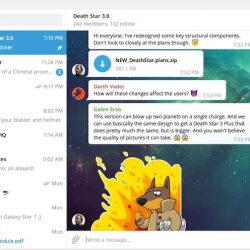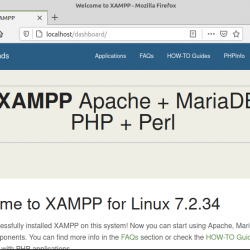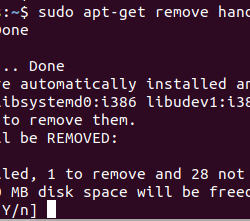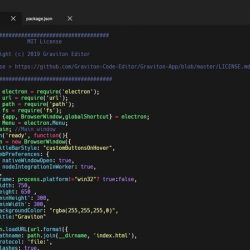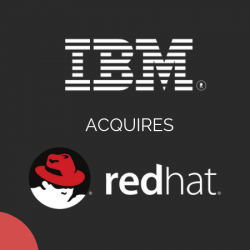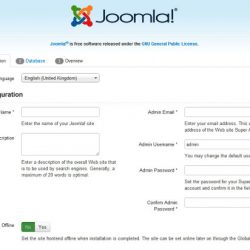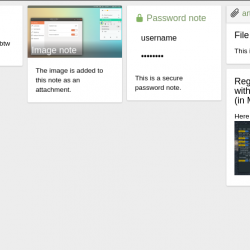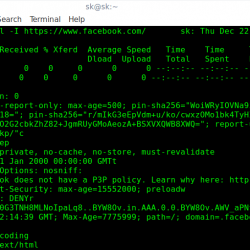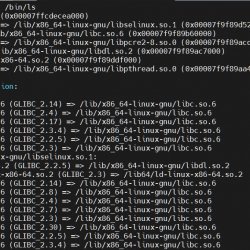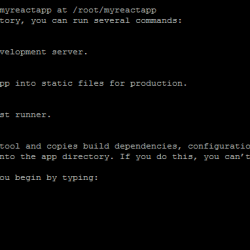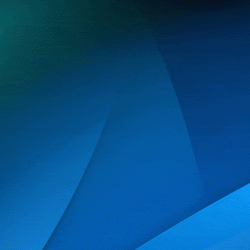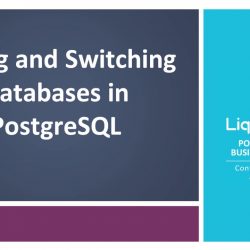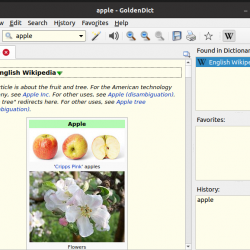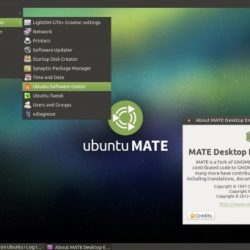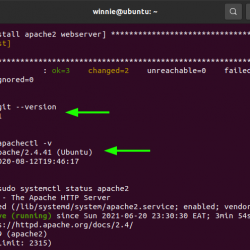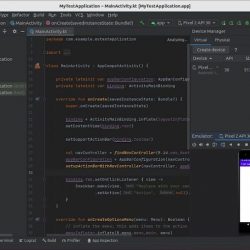Emacs 编辑器是可用于基于 Linux UNIX 的系统的最古老和最通用的文本编辑器之一。 它已经存在了 20 多年。 它以其强大而丰富的编辑功能而闻名。
Emacs 提供了与 Vim 编辑器类似的惊人编辑功能,并且与 nano 编辑器一样用户友好。
您不必进入插入模式来编辑文件。 它类似于 nano 编辑器,您输入的任何内容都将直接写入缓冲区。 Emacs 的控件易于记忆,编辑器还提供全面的文档。
Emacs 的第一个版本于 1976 年在麻省理工学院人工智能实验室的不兼容分时系统 (ITS) 上实现,作为 TECO 宏的集合。
“Emacs”这个名字是它的缩写 “编辑器 MACroS”. 我们使用的Emacs版本其实是 GNU Emacs. 它最初是由 1984 年写的 理查德·斯托曼.
从初学者的角度看 Emacs 编辑器
在本教程中,我们将介绍开始使用 Emacs 所需的基本编辑命令。
1. 在你的系统上安装 emacs
要检查您的系统上是否安装了 emacs,请运行:
emacs
如果您的系统上没有 emacs 编辑器,则可以通过运行以下 apt 命令来安装它。
sudo apt install emacs
在安装过程中,系统会提示您确认安装。 按 是 接着说。
要检查安装后的版本,请使用以下命令:
emacs --version
在系统上安装 emacs 后,您可以在终端中键入 emacs 以开始使用。
emacs
 Emacs 屏幕
Emacs 屏幕您可以使用 Ctrl + H。
在阅读帮助部分时,请记住“C-”表示 CTRL 键。 ‘M-‘ 表示 元(或 Alt)键。
让我们使用 emacs 创建我们的第一个文件。
2.在emacs中新建一个文件
要使用 emacs 创建新文件,请使用带有文件名的 emacs 并按 Enter。
emacs [filename]
 Emacs 新文件编辑
Emacs 新文件编辑这就是屏幕的样子。 这称为缓冲区,您可以在此处写入文本。 让我们尝试将一些文本写入缓冲区。

完成编辑后,您将看到以下文本出现在底部。

Emacs 有一个 自动保存功能 自动保存缓冲区。 我们很快就会看到这意味着什么。
3. Save 和 Exit
完成文件编辑后,您可能希望保存更改。 保存更改并退出 emacs 编辑器的快捷方式是 Ctrl + X 其次是 Ctrl + C. 如果您只想保存更改而不退出,您可以输入 Ctrl + X – Ctrl + S
# Exit with a prompt to save unsaved changes Cntrl + X - Cntrl + C # Save without exiting Ctrl + X - Ctrl + S
使用 cat 命令检查更改是否已保存到文件中:
cat [filename]
4. 在 Emacs 编辑器中恢复自动保存的数据
您可以在不保存对文件的更改的情况下退出,使用 Ctrl + X 其次是 Ctrl + C.
Cntrl + X - Cntrl + C
执行此操作时,屏幕底部将提示以下内容:
 Exit 埃马克
Exit 埃马克按 ‘n‘ 和 进入 退出而不保存。
现在,当您在 emacs 编辑器中再次打开同一个文件时,您将看到以下消息。
 恢复数据
恢复数据这就是 Emacs 中自动保存的含义. Emacs 保存了您上次编辑时的缓冲区,并为您提供了恢复数据的选项。
这 米 在 Mx 中代表 键,这取决于您的操作系统会有所不同。 对于 Mac,它是 Command 键,而在 Windows 中,它是 ALT 键。
要恢复数据按 ALT + x 后跟以下命令:
recover-this-file
按 Enter.
现在 Emacs 将显示以下屏幕。 类型 ‘是的’ 并按下 Enter 恢复。

和…。 瞧,你的文字又回来了。

5. 导航 Emacs 编辑器界面
在 emacs 编辑器中导航的快捷方式是:
- ctrl-a : 行的开始。
- Ctrl-E : 行结束。
- ctrl-n : 将光标移动到下一行。
- ctrl-p : 将光标移动到上一行。
- ctrl-f : 向前移动一个字符。
- ctrl-b : 向后移动一个字符。
- 电调 > : 缓冲区结束。
- ESC 缓冲区的开始。
- 电调 f : 一个字前行。
- 电调 b : 后退一个字。
或者,您也可以使用 方向键 四处走动。
6. 在 Emacs 中搜索文本
要在文件中搜索文本,您可以使用 Emacs 的搜索命令。 要激活搜索按 Ctrl + S。
编辑器的底部将如下所示:
 Emacs 搜索
Emacs 搜索您可以输入要搜索的字符串。 Emacs 编辑器将突出显示缓冲区中字符串的所有实例。
 Linux 搜索 1
Linux 搜索 1Emacs 的另一个优点是实时突出显示搜索结果。
例如,当您开始输入时,编辑器将开始突出显示您的搜索实例。

7. 高亮文字
要突出显示文件中的文本,您可以按 Ctrl + 空格。
此快捷方式设置标记,您可以使用导航快捷方式开始突出显示。

 突出显示文本
突出显示文本要停用标记,请按 Ctrl + 空间 再次。
8. 剪切、复制和粘贴
要剪切或复制文本的一部分,首先 突出显示文本。
突出显示后,使用以下快捷方式进行剪切/复制。
- 切: Ctrl-w
- 复制: 电调-w
要粘贴文本,请使用快捷方式 Ctrl + Y.
 复制和粘贴
复制和粘贴结论
本教程是关于在 Emacs 编辑器上编辑文本的。 您还应该尝试使用 Nano 编辑器。 阅读本教程以开始使用 nano 编辑器。